
Gần đây, Google đã ra mắt khả năng in tới các máy in cục bộ của bạn từ mọi nơi trên thế giới bằng Google Cloud Print, nhưng tính đến hôm nay thì tính năng này vẫn chưa hoạt động. Dưới đây là cách thiết lập, chạy và in từ điện thoại di động của bạn.
Hiện tại, cách duy nhất trên máy tính để bàn để sử dụng Cloud Print là từ Google Chrome Notebook mà hầu hết mọi người không có quyền truy cập hoặc từ Trang web Gmail Mobile mà bạn có thể truy cập từ iPhone hoặc Android. Cũng cần lưu ý rằng chỉ Windows được hỗ trợ cho phần máy chủ Cloud Print.
Cài đặt Chrome bằng Kênh Beta hoặc Dev
Nếu bạn chưa cài đặt Chrome, hãy tải xuống bản beta mới nhất hoặc bản phát hành dành cho nhà phát triển từ liên kết bên dưới. Nếu bạn hiện có bản phát hành Chrome ổn định, bạn sẽ cần cài đặt bản phát hành beta mới nhất để tính năng in qua đám mây hoạt động.
Lưu ý: Sau khi cài đặt xong, bạn cần khởi động lại Google Chrome nếu nó đã chạy
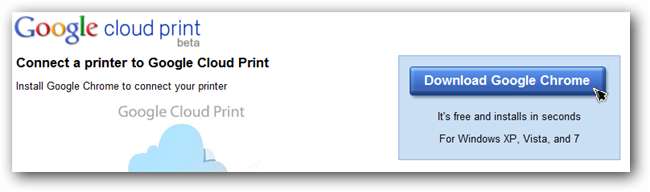
Thiết lập Cloud Print
Khi phiên bản dành cho nhà phát triển được cài đặt, hãy nhấp vào menu cờ lê và sau đó là các tùy chọn.
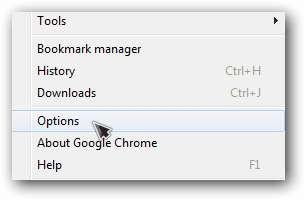
Nhấp vào tab nâng cao và sau đó cuộn xuống Google Cloud Print ở dưới cùng.
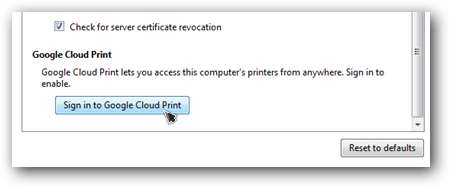
Đăng nhập bằng tài khoản Google của bạn.
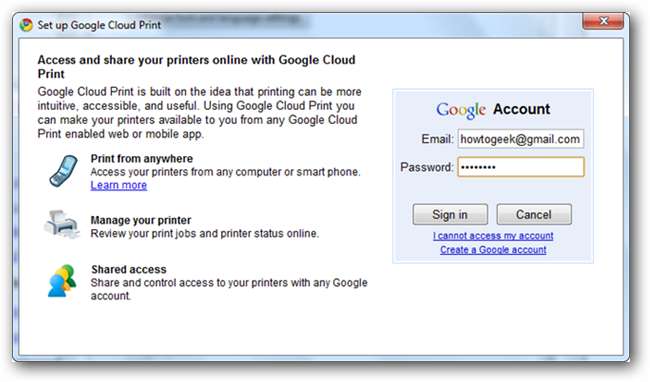
Khi bạn đã đăng nhập thành công, bạn sẽ nhận được cửa sổ xác nhận và sau đó các tùy chọn của bạn sẽ thay đổi để có nút tắt và nút quản lý cài đặt in.
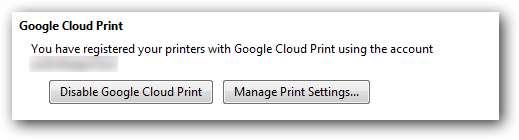
Nếu bạn nhấp vào Quản lý cài đặt in, bạn sẽ được đưa đến một trang web khác để xóa máy in khỏi tính năng in đám mây. Đây cũng là trang bạn có thể xem các lệnh in đang hoạt động và chia sẻ máy in.
Lưu ý: Có vẻ như chia sẻ máy in hiện không được bật.
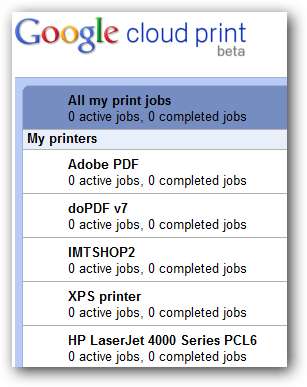
Khi máy in của bạn đã được định cấu hình, hãy truy cập liên kết in thử nghiệm bên dưới và in thử nghiệm. Một cửa sổ bật lên sẽ hỏi bạn muốn sử dụng máy in nào. Bạn có thể chọn nó và thay đổi bất kỳ tùy chọn nào từ liên kết ở bên phải.
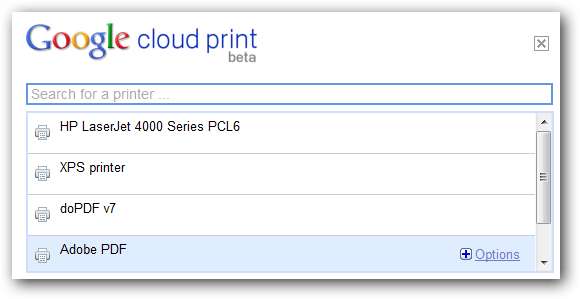
Nếu bạn quay trở lại trang quản lý máy in, bạn sẽ thấy bản in thử của mình hiển thị trong các lệnh in đang hoạt động.

Công việc sẽ in ra nhưng bạn có thể có kết quả hỗn hợp với các máy in ảo như máy in PDF. Chỉ cần nhớ rằng, tính năng này hiện đang trong giai đoạn thử nghiệm nhưng giống như mọi khi, nó sẽ trở nên tốt hơn theo thời gian.
Sử dụng Google Cloud Print
Vì chúng tôi không có quyền truy cập vào sổ tay Google Chrome, chúng tôi sẽ cho bạn biết cách hoạt động của nó đối với những người bình thường — cũng như bất kỳ ai có điện thoại iPhone hoặc Android. Đăng nhập đơn giản vào gmail.com từ trình duyệt trên điện thoại di động của bạn, nhấp vào nút thả xuống trên thanh trên, sau đó nhấp vào In.
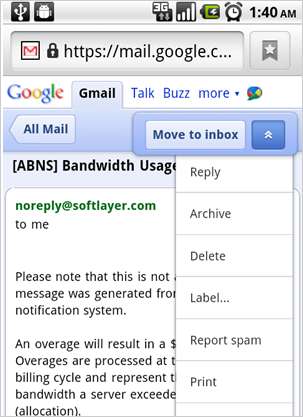
Sau đó, bạn sẽ thấy danh sách các máy in của mình và bạn có thể chọn một máy in.
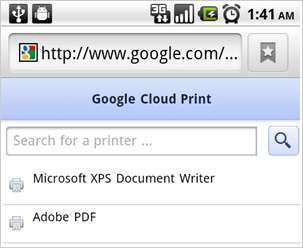
Khi bạn chọn một trong các máy in, bạn có thể mở rộng Tùy chọn, và chọn chế độ, màu sắc và số lượng bản sao bạn muốn.
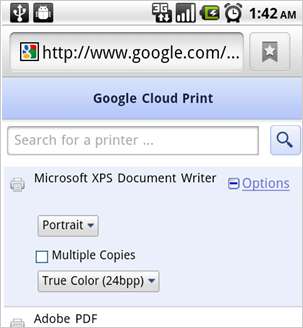
Khi bạn đã chọn máy in, hãy nhấp vào nút In ở phía dưới bên phải và tài liệu của bạn sẽ hiển thị trên máy in của bạn. Ai cần cây xanh?







